
Программа записывает оригинальную версию Pro или Home операционной системы на USB-флешку для использования в режимах Legacy и UEFI. Подойдет для MBR или GPT-дисков.
Итак, пошаговая инструкция:
- Запускаем Windows 10 Installation Media Creation Tool.
- Выбираем вариант «Создать установочный носитель (USB-устройство флэш-памяти, DVD-диск или ISO-файл)» и жмем «Далее».
- На следующем шаге выбираем язык, выпуск операционной системы и разрядность.
- Укажите, что запись будет происходишь на флешку, выбрав пункт «USB-устройство флэш-памяти» (тут же можно создать ISO-файл если хотите потом записать Windows 10 на диск).
- Выберите флешку, на которую будет записана ОС. USB-накопитель будет автоматически отформатирован.
- На последнем шаге ждем пока файлы запишутся на флешку.
- После завершения записи у вас будет USB-накопитель с Windows 10, который можно использовать, как для чистой установки системы, так и для восстановления.
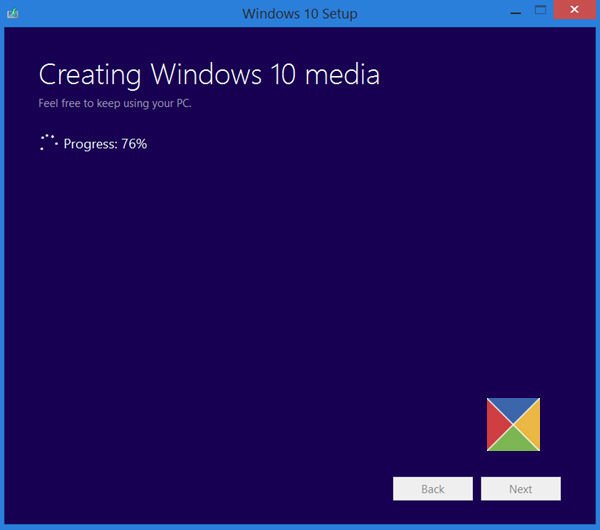
Делаем загрузочную флешку без использования утилиты
Такой вариант возможен только для материнских плат с ПО UEFI. Это значит, что есть поддержка EFI-загрузки с помощью GPT диска. Как правило, к таким относятся материнские платы 2015 года выпуска и позднее.
Чтобы сделать загрузочную флешку без использования стороннего софта, для начала скачайте ISO образ Windows 10. Затем подберите USB-накопитель подходящего объема и отформатируйте его в FAT32.
Когда все подготовлено, смонтируйте ISO образ, используя Daemon Tools или подобную программу. Скопируйте все содержимое на USB-флешку и дождитесь завершения записи файлов.
На этом процесс закончен, а чтобы установить Windows 10 с такой флешки на компьютере включите режим UEFI. После этого вставляете USB-накопитель в устройство и проводите установку через Boot Menu материнской платы.






